、
Windows 8がデスクトップに直接起動し、Metro Apps環境をバイパスするのが好きな場合は、簡単な手順に従ってください。
ステップ:新しいスケジュールタスクを作成しますデスクトップを直接起動します。
(このチュートリアルをご覧くださいYouTube)。
Windows 8で新しいスケジュールされたタスクを作成する方法。
1。右クリックします画面で左の角ポップアップメニューから選択してください「コンピューター管理」。
2。「コンピューター管理」が登場したら、「」を選択します。タスクスケジューラ"左側でクリックします"基本的なタスクを作成します" 右側に。
3。基本的なタスクウィザードの最初の画面で、名前を入力しますそのタスクのために:例デスクトップを表示します、そして「」を選択します。次」。
4。タスクトリガーについては、「」を選択します。ログオンするとき」そして、押します」次」
5。行動のために、選んだ」プログラムを開始します」とプレス」次」。
6。プログラム/スクリプトボックス、タイプExplorer.exeとプレス「次」。
7。プレス "仕上げる」そして、すべての開いたウィンドウを閉じます。
知らせ:ラップトップコンピューターを所有している場合は、ダブルクリックして新しく作成されたタスクを開き、
行く」条件「タブとチェックを外します「コンピューターがバッテリー電源に切り替えた場合は停止します" オプション。
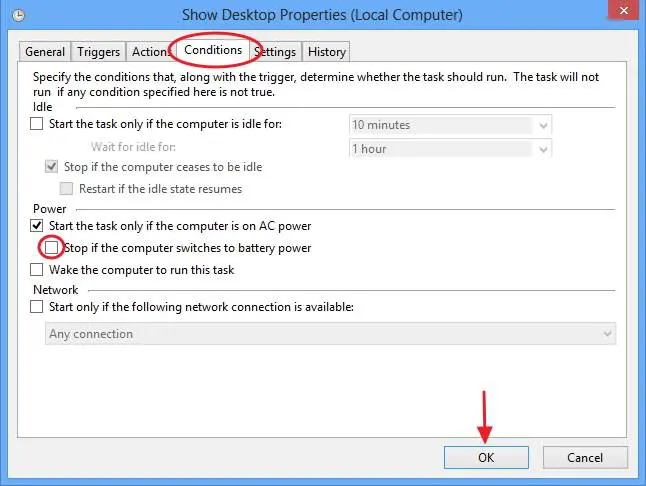
これからは、次にログオンすると、Windowsがデスクトップに直接開きます。
*この投稿が気に入ったら、コメントを残してください。
この記事があなたに役立つ場合は、寄付をすることで私たちをサポートすることを検討してください。1ドルでさえ私たちにとって大きな違いをもたらすことができますこのサイトを自由に保ちながら他の人を助け続けるための努力において:
